ЕСЕТ НОД32 Антивирус Ремовал
Правилно уклањање антивирусног програма је веома важно, јер стабилност система зависи од тога. ЕСЕТ НОД32 има неколико опција за уклањање. Даље, све ће бити детаљно разматране.
Прочитајте такође: 6 најбољих решења за потпуно уклањање програма
Садржај
Метод 1: Службено корисно
Као и већина бранитеља, ГОД32 има службени услужни програм са којим можете деинсталирати програм. Овај метод је прилично компликован, а осим тога можете изгубити поставке мрежног адаптера, па будите пажљиви и направите резервну копију поставки.
- Преузмите урадни програм за деинсталацију из програма ЕСЕТ.
- Сада морате да се рестартујете у безбедном режиму. Да бисте то урадили, идите на "Старт" и изаберите "Рестарт" . Када се појави логотип произвођача, задржите Ф8 .
- Ако имате Виндовс 10, можете ићи на "Старт" - "Оптионс" - "Упдате анд Сецурити" - "Ресторе" .
- У одељку "Посебни опције за преузимање" кликните на "Рестарт" .
- Идите у дијагностику - Напредне поставке - Довнлоад опције и одаберите Рестарт .
- Кликните на Ф6 .
- Пребаците у сигурносни режим помоћу командне линије.
- Пронађите и покрените програм за деинсталирање.
- Пре вас се појављује командна линија. Притисните тастер И.
- Сада укуцајте 1 и притисните Ентер .
- Притисните И поново.
- Ако је процедура успешна, добићете поруку и упутства за поновно покретање рачунара.
- Поново покрените у нормалан начин.
- Сада је ГОД32 уклоњен са вашег уређаја.
Преузмите ЕСЕТ Унинсталлер са званичне странице
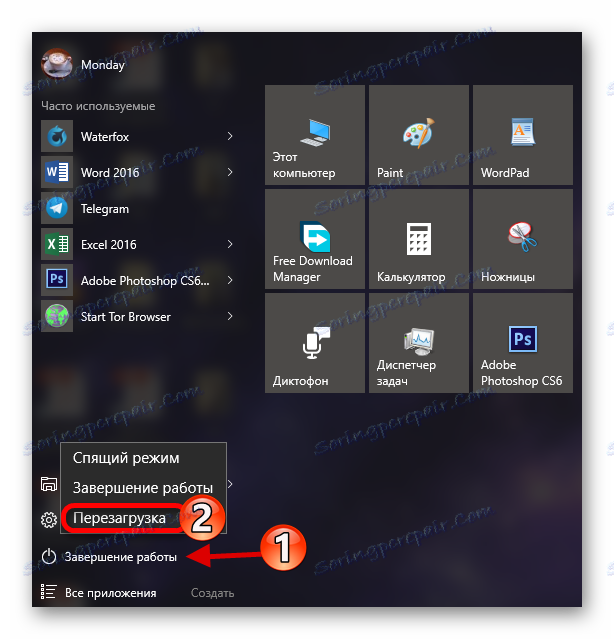
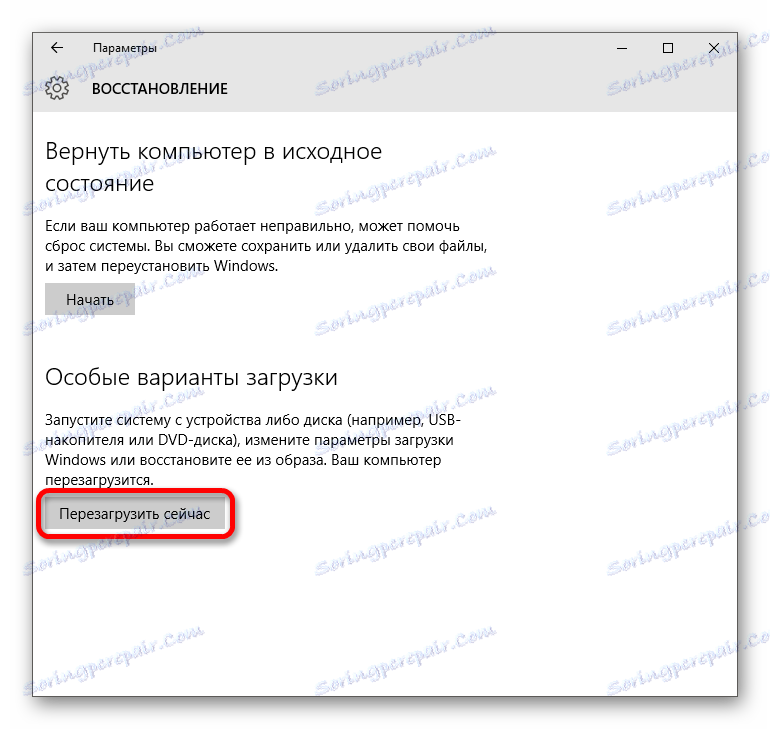
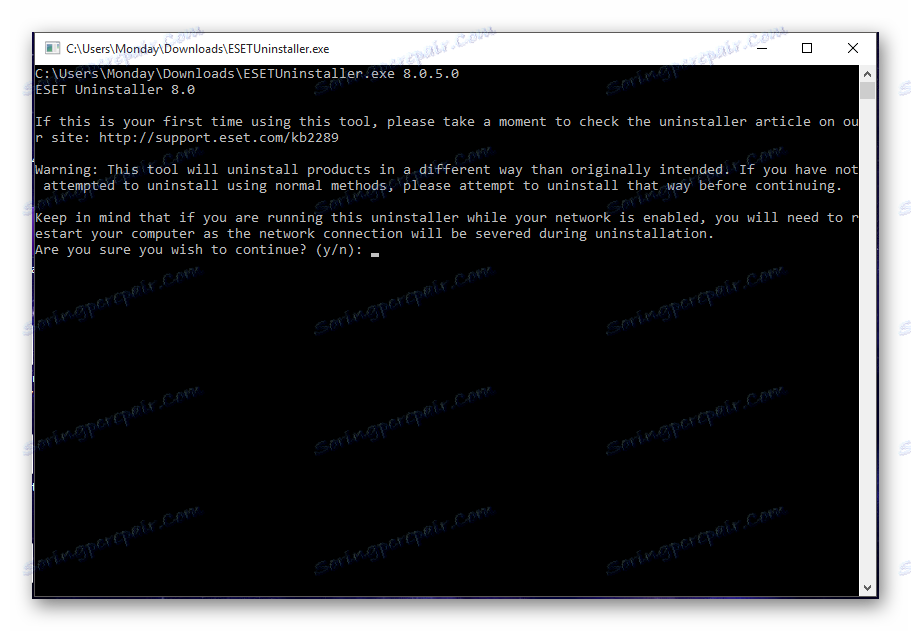
Метод 2: Специјални програми
Постоји много софтверских решења која лако уклањају сваку апликацију и његове трагове. На пример, ЦЦлеанер , Алат за уклањање , ИОбит Унинсталлер и други. Затим ће се приказати пример уклањања антивирусног програма користећи ЦЦлеанер.
- Покрените програм и идите у "Алати" - "Деинсталирајте програме . "
- Изаберите НОД32 и на панелу са десне стране изаберите "Деинсталирај" .
- Виндовс Инсталлер ће започети и затражити од вас да потврдите брисање. Кликните на "Да" .
- Процес припреме почиње, а после - уклањање антивирусног програма.
- Слажем се с поновним покретањем.
- Сада се вратите на ЦЦлеанер и у одјељку "Регистар" започните претрагу проблема.
- Након скенирања, поправите грешке у регистратору.
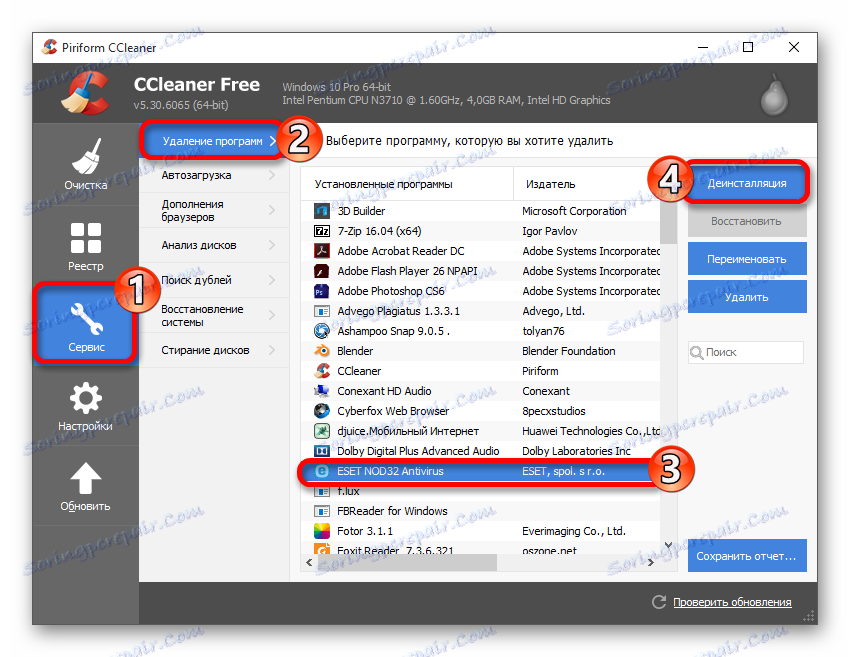
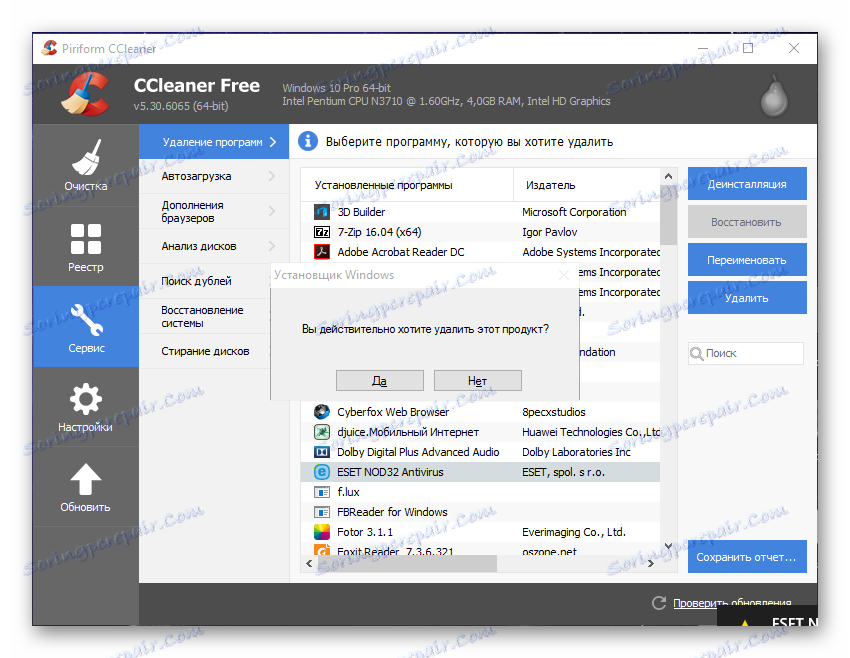
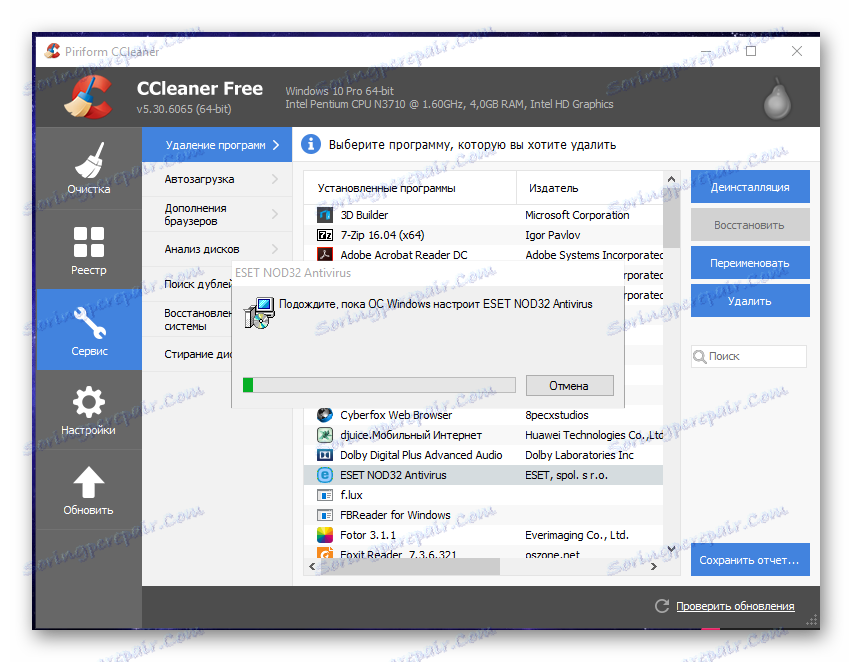
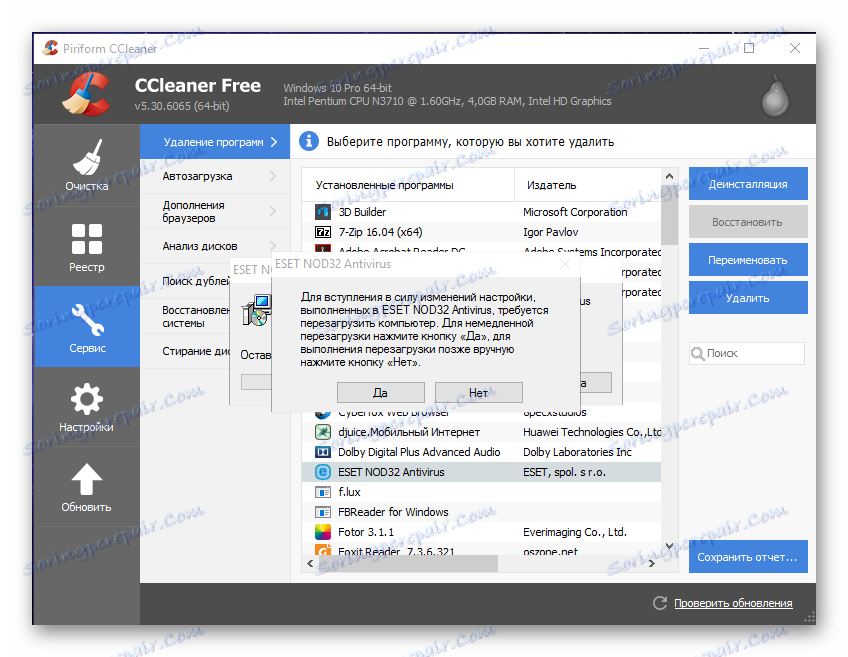
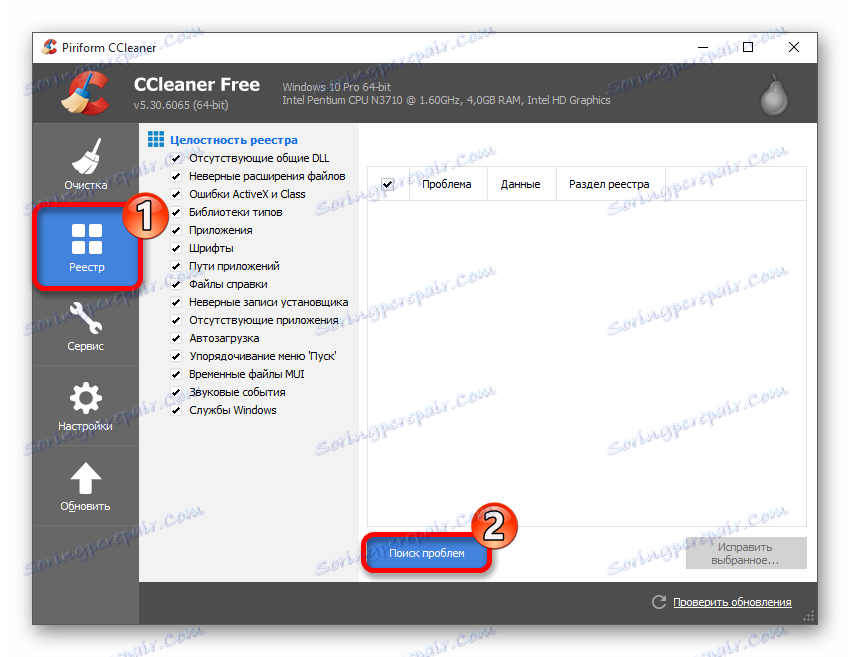
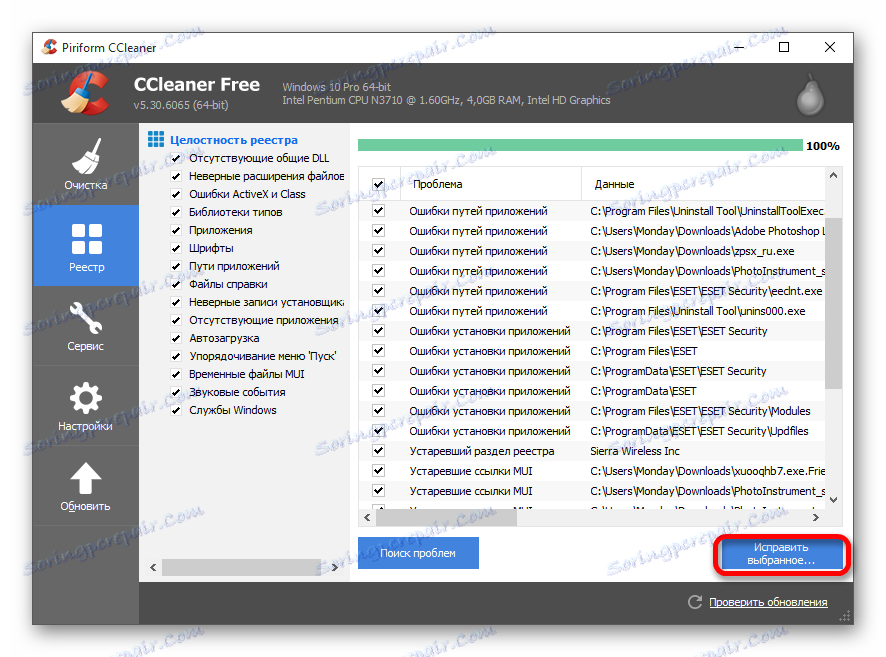
Метод 3: Стандардни Виндовс алати
Ако ниједна од горе наведених метода није погодна, онда можете уклонити НОД32 са контролне табле.
- Идите у поље за претрагу у "Старт" или на траци задатака.
- Почните да куцате реч "панел" . Резултати ће показати "Контролна табла" . Изаберите је.
- У одељку "Програми" кликните на "Деинсталирајте програм" .
- Пронађите ЕСЕТ НОД32 Антивирус и на горњем панелу кликните на "Промени" .
- У антивирусном инсталатеру, кликните на "Нект" , а затим "Делете" .
- Изаберите разлог за деинсталацију и наставите.
- Потврдите брисање и након поновног покретања, рестартујте уређај.
- Очистите систем смећа након НОД32, јер постоји могућност да неки фајлови и уноси у регистру могу остати и у будућности ће ометати нормалан рад рачунара.
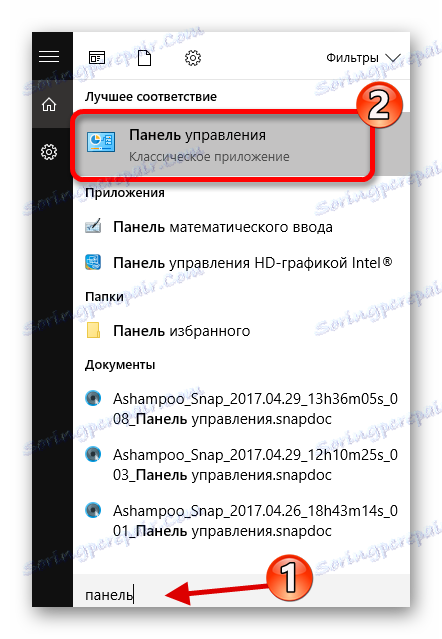
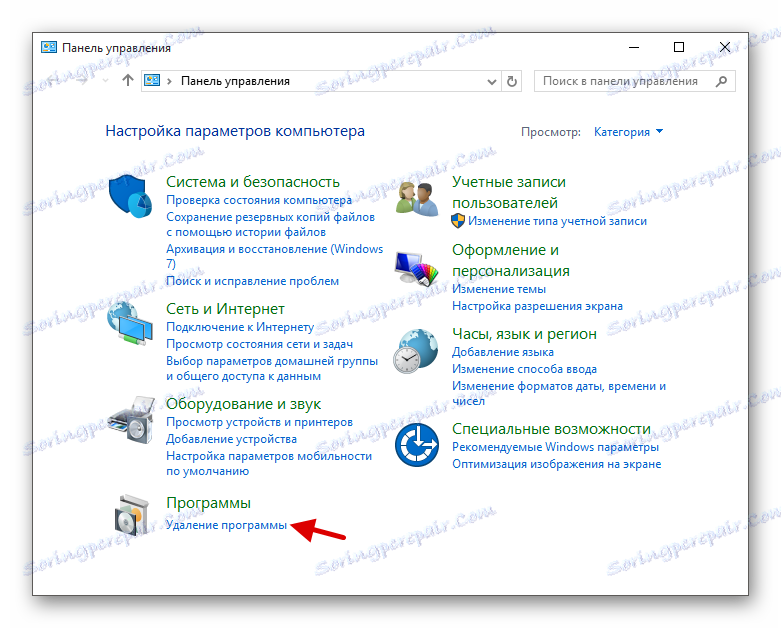


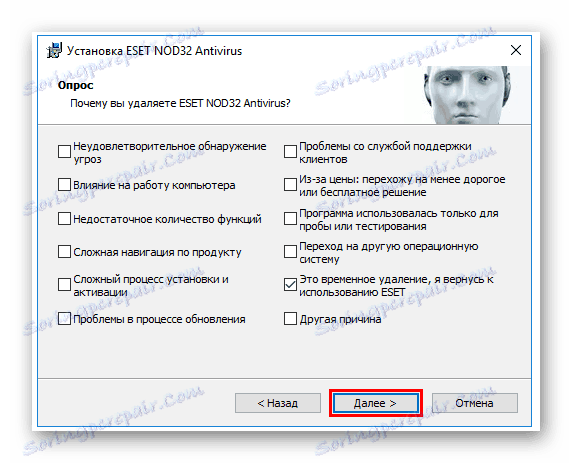
Прочитајте такође: Како очистити рачунар од смећа помоћу ЦЦлеанер-а
НОД32 захтева више покушаја уклањања, јер ради са већим привилегијама од корисника и чврсто је уграђен у систем. Све је то учињено како би се осигурала максимална сигурност.